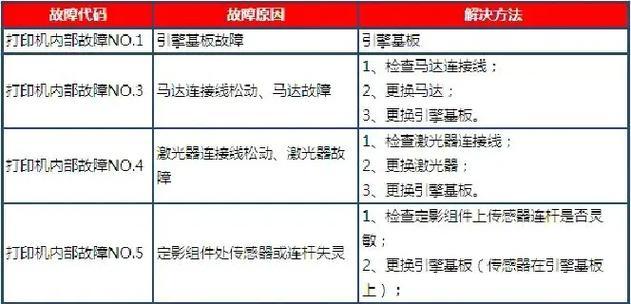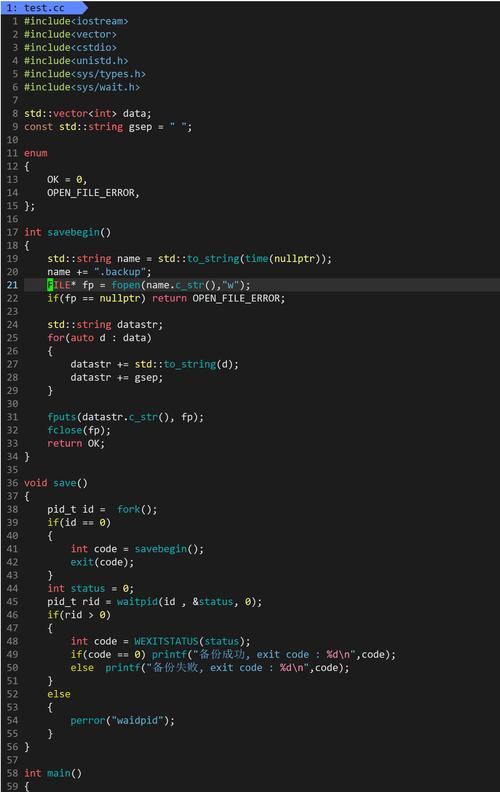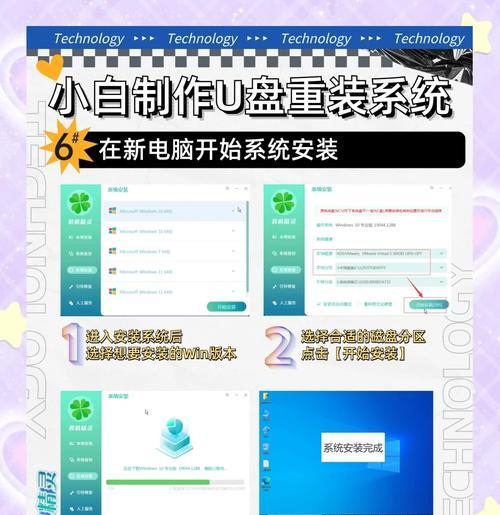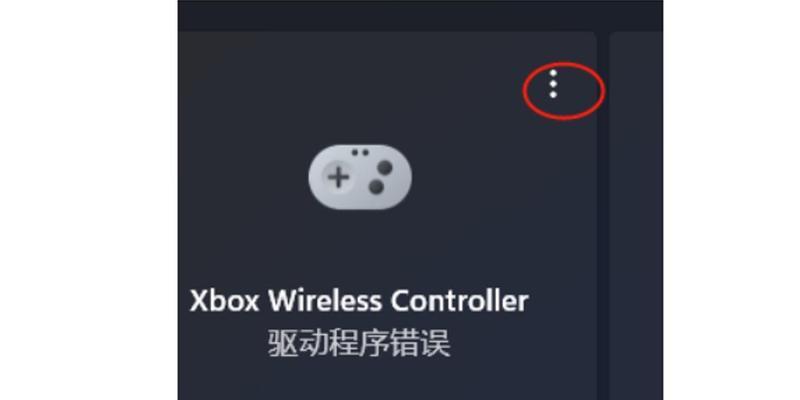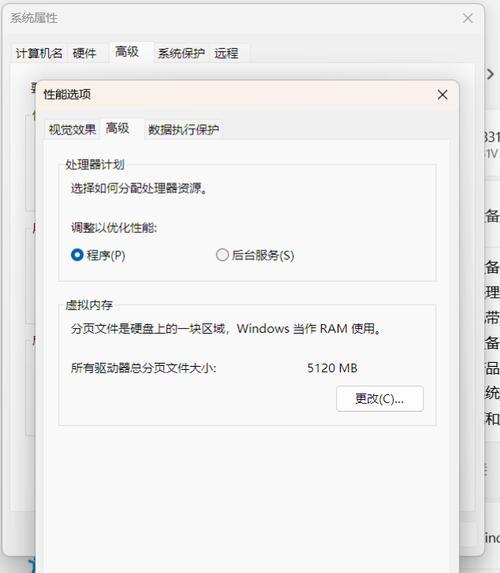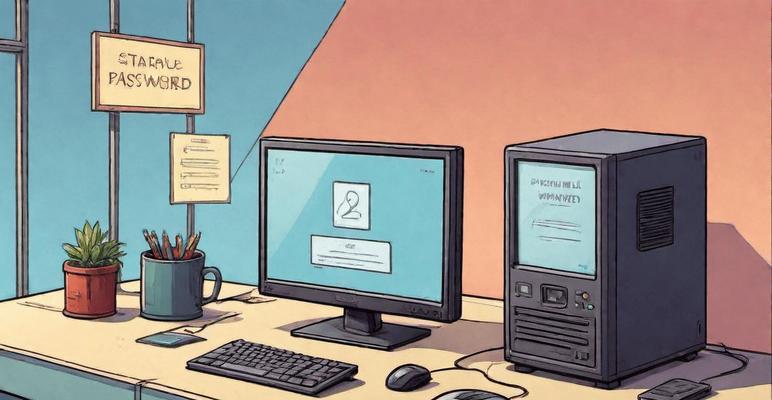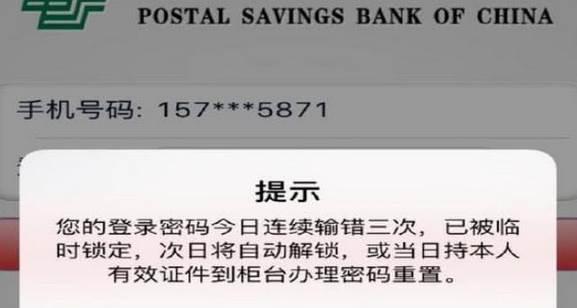电脑打印机是我们日常工作和生活中经常使用的一种设备,然而在使用过程中难免会遇到各种故障和错误。当打印机出现错误时,许多人可能会感到困惑和无助。本文将介绍一些常见的电脑打印机错误以及解决方法,希望能够帮助大家更好地处理这些问题。
一检查连接线是否松动
当打印机无法正常工作时,第一步应该是检查连接线是否松动。请确保USB或并行连接线牢固地插入到电脑和打印机的接口中。有时候,连接线会因为长期使用而松动或者接触不良,导致打印机无法正常工作。
二检查打印机是否处于在线状态
在打印机遇到错误时,我们还需要检查打印机是否处于在线状态。在电脑上进入“控制面板”,找到“设备和打印机”选项,查看打印机的状态是否为“离线”。如果是离线状态,右键点击打印机图标,选择“在线”以恢复正常。
三清除打印队列
当电脑打印机遇到错误时,有时候是由于打印队列中的文件堆积导致的。我们可以通过在电脑上进入“控制面板”,找到“设备和打印机”选项,在打印机列表中右键点击相应的打印机,选择“查看打印队列”。将所有的打印任务清除掉,重新尝试打印。
四重新安装打印机驱动程序
如果打印机仍然无法正常工作,可能是因为驱动程序出现问题。我们可以尝试重新安装打印机的驱动程序。在电脑上进入“控制面板”,找到“设备和打印机”选项,右键点击打印机图标,选择“删除设备”。重新安装打印机驱动程序,可以通过官方网站下载最新版本的驱动程序并按照指引进行安装。
五检查墨盒或墨粉是否耗尽
如果打印机显示墨盒或墨粉耗尽的提示,那么打印机将无法正常工作。此时我们需要检查墨盒或墨粉的剩余量,并及时更换。根据打印机型号不同,更换墨盒或墨粉的方法也会有所不同,请按照使用手册进行操作。
六检查纸张是否正确放置
有时候,打印机无法正常工作是因为纸张没有正确放置。我们需要确保纸张正确地放在纸盒中,并且纸张大小与打印机设置一致。检查纸盒中的纸张是否太多或太少,也可能会导致打印机出错。
七清洁打印机喷头或传感器
如果打印效果模糊或出现条纹,可能是喷头或传感器出现了堵塞。我们可以使用一些专门的清洁液体或者软布轻轻擦拭喷头或传感器,确保它们保持清洁。
八重启电脑和打印机
在进行了上述操作之后,如果打印机仍然无法正常工作,可以尝试重启电脑和打印机。有时候,这样简单的操作就能解决一些临时的错误。
九检查打印机的固件更新
打印机的固件是控制其工作的软件,如果固件过旧或损坏,可能会导致打印机故障。我们可以在打印机官方网站上查找最新的固件版本,并按照指引进行更新。
十寻求专业技术支持
如果经过多次尝试仍然无法解决问题,建议寻求专业技术支持。可以联系打印机厂商的客户服务部门,向他们描述问题并寻求帮助。
十一避免使用兼容性不好的耗材
使用兼容性差的墨盒或墨粉可能会导致打印机出现各种问题。建议选择正品耗材,避免使用质量不佳的兼容产品。
十二定期保养打印机
定期保养打印机可以延长其使用寿命,并减少故障的发生。保持打印机清洁,定期清理打印头和内部杂质,可以有效避免一些常见问题的发生。
十三注意使用环境和操作规范
使用打印机时,应该注意使用环境和操作规范。避免将打印机放置在潮湿或者灰尘较多的地方,同时按照正确的操作步骤使用打印机,可以降低故障的发生率。
十四了解更多故障处理方法
除了本文提到的一些常见故障处理方法外,还有许多其他的解决方案。建议阅读打印机的使用手册或者在相关论坛上寻求帮助,了解更多故障处理方法。
十五
电脑打印机遇到错误时,我们可以通过检查连接线、调整设置、清除队列、更换耗材等一系列操作来尝试解决问题。如果问题无法自行解决,可以寻求专业技术支持。定期保养和正确使用打印机也是预防故障的重要措施。希望本文能对遇到打印机错误的读者有所帮助。